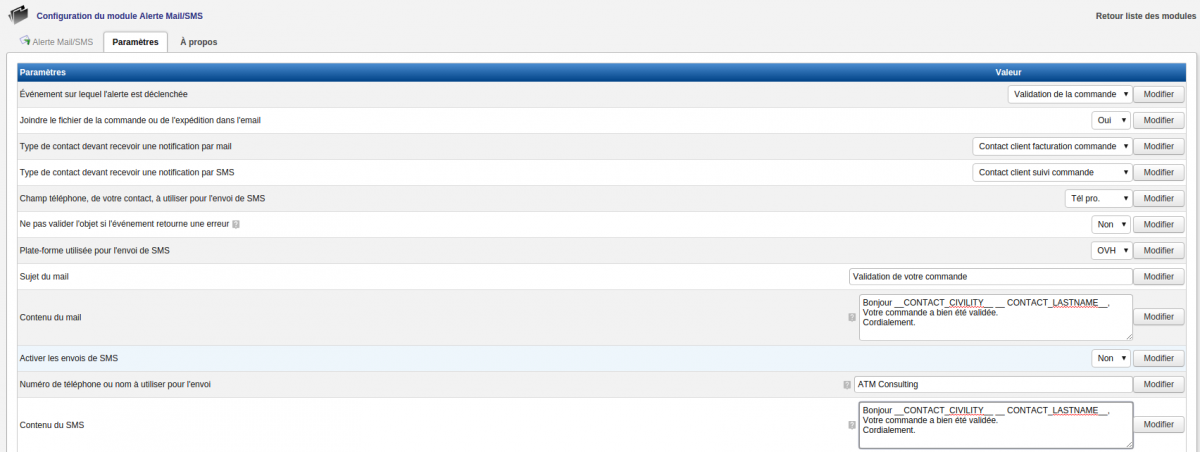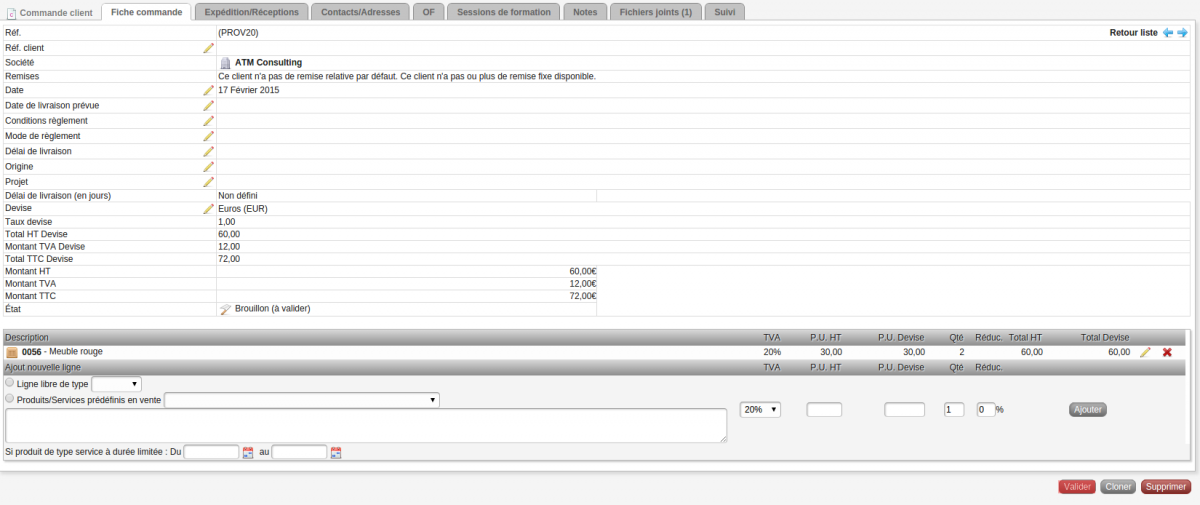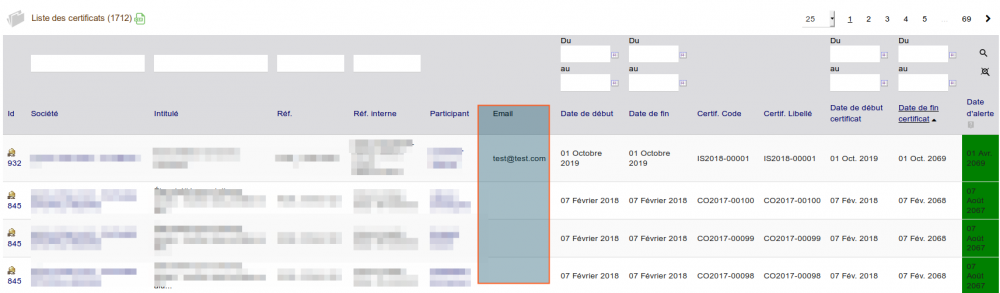Alerte SMS ou e-mail/Documentation utilisateur : Différence entre versions
Sauter à la navigation
Sauter à la recherche
| (17 révisions intermédiaires par 2 utilisateurs non affichées) | |||
| Ligne 1 : | Ligne 1 : | ||
Grâce à ce module, vos clients pourront être avertis soit lors de la validation de leur commande soit lors de la validation de l'expédition. | Grâce à ce module, vos clients pourront être avertis soit lors de la validation de leur commande soit lors de la validation de l'expédition. | ||
| + | == Informations pratiques == | ||
| − | + | * Disponible sur [https://www.dolistore.com/fr/modules/491-Alerte-SMS-ou-mail.html Dolistore] | |
| + | |||
| + | * Nécessite la création d'un compte OVH | ||
| − | + | * 1 SMS = 170 Caractères. Si vous utilisez plus de 170 caractères, votre compte sera débité de 2 SMS | |
| + | * Retrouvez également le [http://wiki.atm-consulting.fr/index.php/Guide_installation_de_module/Guide_installation_de_module Guide d'installation de module] | ||
== Utilisation du module == | == Utilisation du module == | ||
* Avant d'utiliser ce module, vous devez tout à bord le configurer dans Accueil > Configuration > Module | * Avant d'utiliser ce module, vous devez tout à bord le configurer dans Accueil > Configuration > Module | ||
| − | * Dans ses paramètres, vous pouvez définir l''''événement sur lequel l'alerte sera déclenchée''' (Validation de l'expédition | + | * Dans ses paramètres, vous pouvez définir l''''événement sur lequel l'alerte sera déclenchée''' (Validation de la commande ou validation de l'expédition), le '''type de contact devant recevoir le mail ou le sms''', votre '''plateforme utilisée''' pour l'envoi des SMS (OVH) et également''' définir un mail ou sms type.''' |
| − | |||
| − | [[File: | + | [[File:Alerte1.png|1200px|Configuration module]] |
| − | + | * Après avoir paramétré votre module vous devrez vous '''créer un compte OVH'''. | |
| − | * Après avoir paramétré votre module vous devrez vous '''créer un compte OVH''' | ||
* Ce compte vous permettra '''d'acheter un pack SMS''', de '''définir un numéro ou un nom lors de leurs envois''' et d'avoir '''accès à la création de vos clés'''. Une fois ce compte créé, vous devez définir définir une ''' clé API,''' une '''clé secrète''' et une''' clé de consommation'''. | * Ce compte vous permettra '''d'acheter un pack SMS''', de '''définir un numéro ou un nom lors de leurs envois''' et d'avoir '''accès à la création de vos clés'''. Une fois ce compte créé, vous devez définir définir une ''' clé API,''' une '''clé secrète''' et une''' clé de consommation'''. | ||
| − | * Pour créer ces clés, vous pouvez vous aider de la petite info bulle à droite du titre OVH. | + | * Pour créer ces clés, vous pouvez vous aider de la petite info bulle à droite du titre OVH. En cliquant sur le titre OVH du second tableau, vous vous dirigerez directement sur la plateforme OVH pour créer vos différentes clés. |
| − | |||
| − | |||
| + | * Une fois que celles-ci seront enregistrées, vous pourrez sélectionner le '''compte SMS à utiliser''' et ainsi voir le '''nombre de crédits restant'''. | ||
[[File:Config validée OVH.png|1200px|Configuration OVH]] | [[File:Config validée OVH.png|1200px|Configuration OVH]] | ||
| − | |||
| Ligne 32 : | Ligne 32 : | ||
[[File:Commande cli manon.png|1200px|Définir les contacts pour alerte par mail]] | [[File:Commande cli manon.png|1200px|Définir les contacts pour alerte par mail]] | ||
| − | |||
| − | |||
* Une fois que vous avez définit vos contacts, vous pouvez valider votre commande. Lors de la validation, votre contact '''recevra un mail''' pour lui indiquer que sa commande a bien été validée. | * Une fois que vous avez définit vos contacts, vous pouvez valider votre commande. Lors de la validation, votre contact '''recevra un mail''' pour lui indiquer que sa commande a bien été validée. | ||
| Ligne 39 : | Ligne 37 : | ||
[[File:Valider commande.png|1200px|Commande validée]] | [[File:Valider commande.png|1200px|Commande validée]] | ||
| + | * Voici un exemple de mail que votre client peut recevoir. | ||
| + | |||
| + | [[File:Email.png|1000px|Exemple de mail]] | ||
| − | + | == Historique et Mise à jour == | |
| − | + | * Dernière mise à jour en janvier 2018 - version 1.2.1 | |
Version actuelle datée du 27 juillet 2018 à 10:12
Grâce à ce module, vos clients pourront être avertis soit lors de la validation de leur commande soit lors de la validation de l'expédition.
Informations pratiques
- Disponible sur Dolistore
- Nécessite la création d'un compte OVH
- 1 SMS = 170 Caractères. Si vous utilisez plus de 170 caractères, votre compte sera débité de 2 SMS
- Retrouvez également le Guide d'installation de module
Utilisation du module
- Avant d'utiliser ce module, vous devez tout à bord le configurer dans Accueil > Configuration > Module
- Dans ses paramètres, vous pouvez définir l'événement sur lequel l'alerte sera déclenchée (Validation de la commande ou validation de l'expédition), le type de contact devant recevoir le mail ou le sms, votre plateforme utilisée pour l'envoi des SMS (OVH) et également définir un mail ou sms type.
- Après avoir paramétré votre module vous devrez vous créer un compte OVH.
- Ce compte vous permettra d'acheter un pack SMS, de définir un numéro ou un nom lors de leurs envois et d'avoir accès à la création de vos clés. Une fois ce compte créé, vous devez définir définir une clé API, une clé secrète et une clé de consommation.
- Pour créer ces clés, vous pouvez vous aider de la petite info bulle à droite du titre OVH. En cliquant sur le titre OVH du second tableau, vous vous dirigerez directement sur la plateforme OVH pour créer vos différentes clés.
- Une fois que celles-ci seront enregistrées, vous pourrez sélectionner le compte SMS à utiliser et ainsi voir le nombre de crédits restant.
- Dans l'onglet Contacts/Adresses de votre commande, vous pouvez définir le contact qui recevra le mail ou le sms.
- Une fois que vous avez définit vos contacts, vous pouvez valider votre commande. Lors de la validation, votre contact recevra un mail pour lui indiquer que sa commande a bien été validée.
- Voici un exemple de mail que votre client peut recevoir.
Historique et Mise à jour
- Dernière mise à jour en janvier 2018 - version 1.2.1